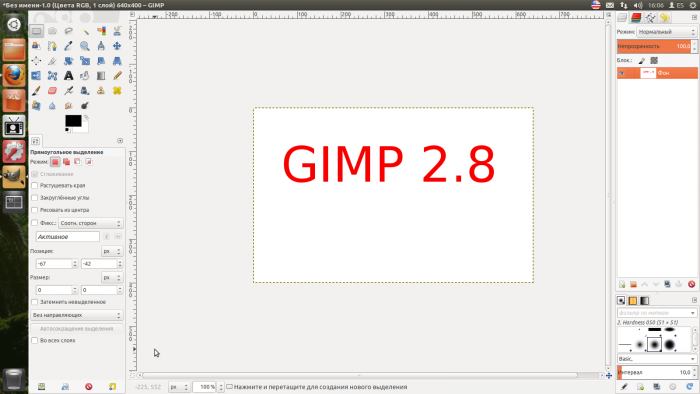Это старая версия документа.
GNU Image Manipulation Program или GIMP (рус. Гимп) — растровый графический редактор, программа для создания и обработки растровой графики и частичной поддержкой работы с векторной графикой. Проект основан в 1995 году Спенсером Кимбеллом и Питером Маттисом как дипломный проект, в настоящий момент поддерживается группой добровольцев. На настоящий момент времени версия 2.8 является актуальной и стабильной версией программы.
Релиз GIMP версии 2.8 состоялся после долгих 3 лет тщательной разработки.
Основные изменения по отношению к предыдущим версиям:
- Однооконный режим (отключен по умолчанию, доступен в меню «Windows»)
- Переделан диалог сохранения файлов
- Группировка слоев
- Отрисовка элементов с помощью Cairo (вместо canvas)
- Вращение кистей
- Изменения в работе горячих клавиш
- Возможность выполнять простые математические действия в полях ввода чисел
- Многочисленные изменения в плагинах
- Лицензия изменена на (L)GPLv3+
GIMP 2.8 доступен из неофициального репозитория с уже готовыми пакетами:
sudo add-apt-repository ppa:otto-kesselgulasch/gimp sudo apt-get update sudo apt-get install gimp
Сборка GIMP 2.8 в Ubuntu 12.04
Для тех, кто не является сторонником «левых» репозиториев (мало ли что и когда из них установится?) - сборка компилированием исходников.
Подготовительный этап
Для начала удалим старую версию редактора из системы (естественно, если таковая у вас имеется):
sudo apt-get purge gimp
Для GIMP ключевыми являются следующие библиотеки:
- GTK+, набор элементов графического интерфейса;
- BABL, библиотека преобразования между растровыми форматами;
- GEGL, новый движок обработки и рендеринга графики.
Чтобы не искать все нужные библиотеки по очереди, можно просто установить все зависимости. В Ubuntu это делается следующей командой:
sudo apt-get build-dep gimp
BABL и GEGL при помощи такого фокуса установить нельзя (возможно пока?), поэтому скомпилируем их самостоятельно. Нам необходимо получить копию репозиториев с исходным кодом BABL и GEGL. Переходим в свою домашню директорию (следите, что бы в пути не было русских букв, у меня это приводило к ошибке), предположим мой пользователь - user:
cd /home/user/
Вытаскиваем babl:
git clone git://git.gnome.org/babl
Переходим:
cd babl/
Собираем и устанавливаем при помощи последовательности команд:
./autogen.sh make sudo make install
Возвращаемся в домашнюю директорию:
cd ../
Вытаскиваем аналогично gegl:
git clone git://git.gnome.org/gegl
Далее собираем:
cd gegl/ ./autogen.sh make sudo make install
Если во время make появится выхлоп:
./clones.xml /home/es/gegl-0.2.0/bin/.libs/lt-gegl: error while loading shared libraries: libbabl-0.1.so.0: cannot open shared object file: No such file or directory make[5]: *** [clones.png] Ошибка 127 ./OpenRaster-00.xml /home/es/gegl-0.2.0/bin/.libs/lt-gegl: error while loading shared libraries: libbabl-0.1.so.0: cannot open shared object file: No such file or directory make[5]: *** [OpenRaster-00.png] Ошибка 127 ./OpenRaster-01.xml /home/es/gegl-0.2.0/bin/.libs/lt-gegl: error while loading shared libraries: libbabl-0.1.so.0: cannot open shared object file: No such file or directory make[5]: *** [OpenRaster-01.png] Ошибка 127 ./OpenRaster-04.xml /home/es/gegl-0.2.0/bin/.libs/lt-gegl: error while loading shared libraries: libbabl-0.1.so.0: cannot open shared object file: No such file or directory make[5]: *** [OpenRaster-04.png] Ошибка 127
То перед make install удаляем соответствующую библиотеку:
sudo apt-get remove libbabl-0.0-0 снова делаем **make**, а затем **make install**. ===== Сборка Gimp 2.8 ===== GIMP 2.8 можно взять отсюда - [[ftp://ftp.gimp.org/pub/gimp/v2.8/]] и распокавать в домашнюю директорию, либо в консоли (как это делалось выше для babl и gegl): <code bash>cd /home/user git clone git://git.gnome.org/gimp
Далее заходим в соответствующую папку с гимпом (у меня - gimp, у вас может быть по другому, внимательнее!) и последовательностью команд собираем и устанавливаем наш любимый графический редактор новой версии:
cd gimp ./configure {если использовали git, то применяем ./autogen.sh} make sudo make install
Значок гимпа в главном меню в разделе графических программ появиться после перезагрузки, а сейчас, что бы проверить удачность установки, запустим его из терминала:
gimp Если гимп запустился, то спокойно перезагружаемся, но если появиться окно с сообщением: Libgimp version mismatch! The GIMP binary cannot run with a libgimp version other than its own. This is GIMP 2.8.0, but the libgimp version is 2.6.12. Maybe you have GIMP versions in both /usr and /usr/local ?
жмем ОК и подчищаем систему:
sudo apt-get autoremove
Удалив ненужные пакеты, снова пробуем запустить гимп:
gimp
В этот раз все должно пройти успешно! Перегружаемся и пользуемся!
По возникшим вопроса обращаться к evg89.